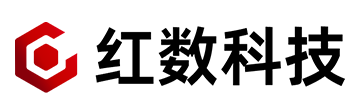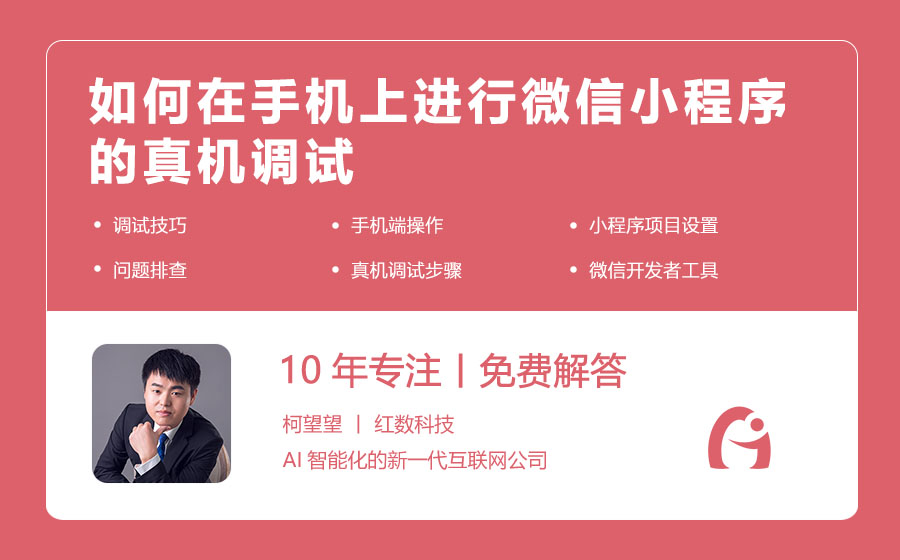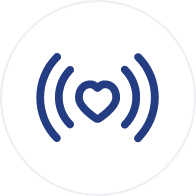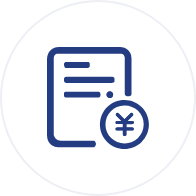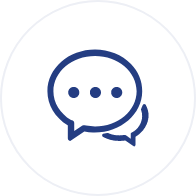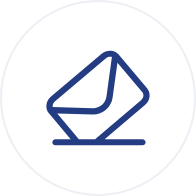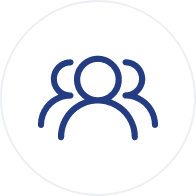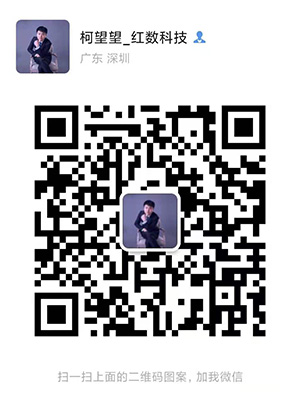如何在手机上进行微信小程序的真机调试
微信开发者工具 微信开发者工具是进行微信小程序开发和调试的重要工具。它提供了丰富的功能,包括代码编辑、模拟预览、真机调试、性能分析等。
真机调试步骤
- 打开微信开发者工具:首先,您需要在电脑上安装并打开微信开发者工具。
- 导入项目:在微信开发者工具中,点击“项目”菜单,然后选择“导入项目”。在弹出的对话框中,输入或选择您的小程序项目目录,然后点击“导入”。
- 预览项目:在微信开发者工具的项目页面,点击右上角的“预览”按钮。工具会编译您的小程序,并生成一个二维码。
手机端操作
- 扫描二维码:使用手机微信扫描电脑屏幕上显示的二维码。
- 打开小程序:手机微信会提示“打开小程序”,点击确认后,您的小程序就会在手机上运行。
小程序项目设置 在微信开发者工具的“详情”页面,您可以设置小程序的各项参数,包括AppID、项目名称、项目目录、项目描述等。这些设置会影响到小程序的运行和调试。
问题排查 在进行真机调试时,如果遇到问题,可以通过以下方法进行排查:
- 查看控制台日志:微信开发者工具的控制台会显示小程序运行时的日志信息,包括错误、警告、信息等。通过查看这些日志,可以帮助您定位问题的原因。
- 使用调试模式:在微信开发者工具的“设置”-“调试”页面,可以开启调试模式。在调试模式下,小程序会暂停在抛出异常的地方,方便您查看和修改代码。
调试技巧
- 使用断点:在微信开发者工具的代码编辑器中,您可以点击行号来设置或取消断点。当小程序运行到断点处时,会暂停执行,方便您查看变量的值和单步执行代码。
- 查看元素信息:在微信开发者工具的“模拟器”页面,可以查看小程序页面的元素信息,包括结构、样式、事件等。这对于理解页面布局和调试页面问题非常有用。
以上就是如何在手机上进行微信小程序的真机调试的详细步骤和技巧,希望对您有所帮助。
更新时间: 2024-02-27 11:25:02
阅读量:
声明:红数科技产品、服务、问答、文章如需转载请注明原创来源。本站部分产品、问答、文章和图片来源网络编辑,如存在版权问题请及时沟通处理。内容观点仅代表作者本人,不代表红数科技立场。请在线咨询获取最新产品、服务、价格、时间。